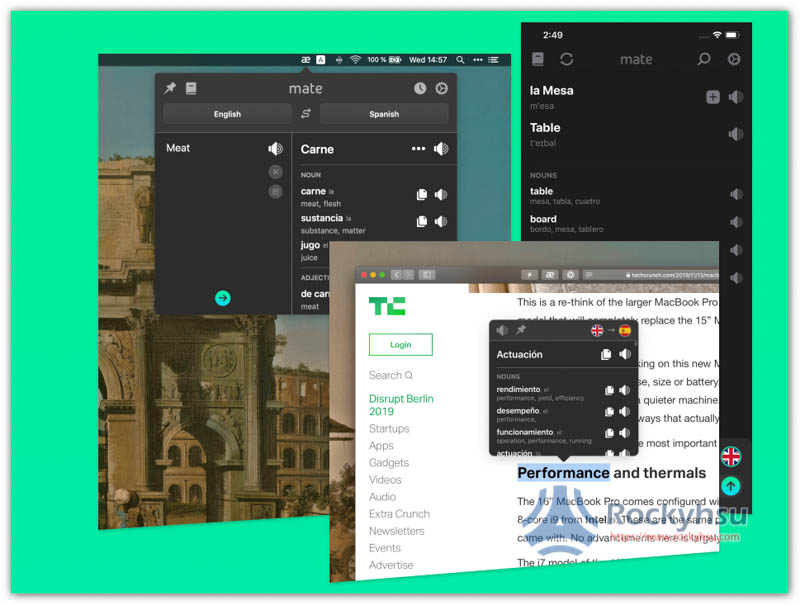使用 VPN 看國外 Netflix 影片時,對於外語能力還不是很好的人來說,一定會經常碰到單字不懂的情況,這款 Mate Translate 就是非常不錯的輔助翻譯工具,不僅支援即時翻譯 Netflix 字幕,閱讀國外文章也能翻譯指定段落、單字,甚至是創建單字本,很適合用來學習外語。更棒的是,它還支援許多平台。
文章目錄
Mate Translate 支援的平台清單:
- iOS、iPadOS
- Mac + Safari
- Google Chrome
- Firefox
- Opera
- Microsoft Edge
瀏覽器部分都是免費下載使用,iOS 則需要付費購買。
另外,瀏覽器的翻譯功能也都免費使用,但還是有升級付費的選項,主要差異是一些多的附加功能,就看你有沒有需要。
Mate Translate 操作教學、即時翻譯 Netflix 字幕
這工具支援的平台很多,就看你是用哪一個,下面操作教學我會以 Chrome 為介紹範例。
步驟 1 – 安裝工具
進到官網之後(連結文末有),點擊右上角 Apps,可找到各平台的安裝連結: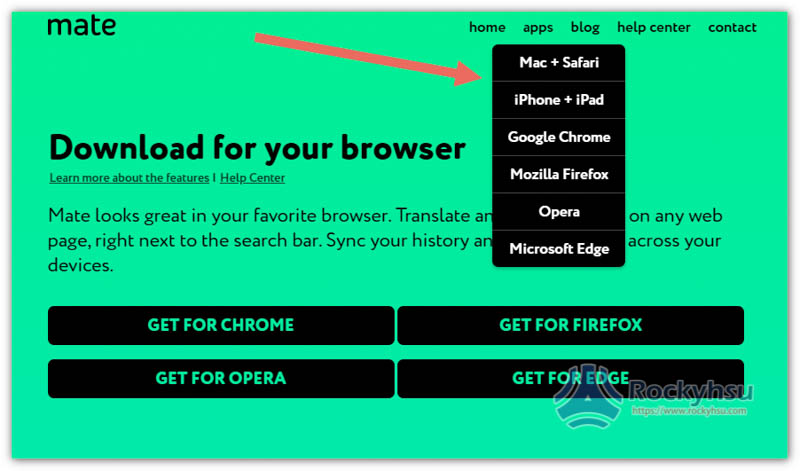
我安裝 Chrome 版本,跳轉到商店頁面後,按右上角的加到 Chrome: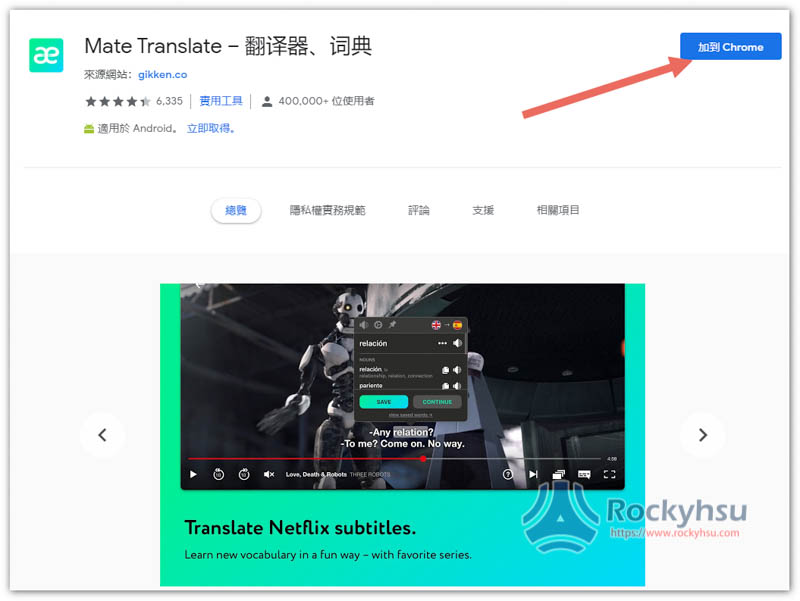
上方會跳出這訊息,點擊新增擴充功能: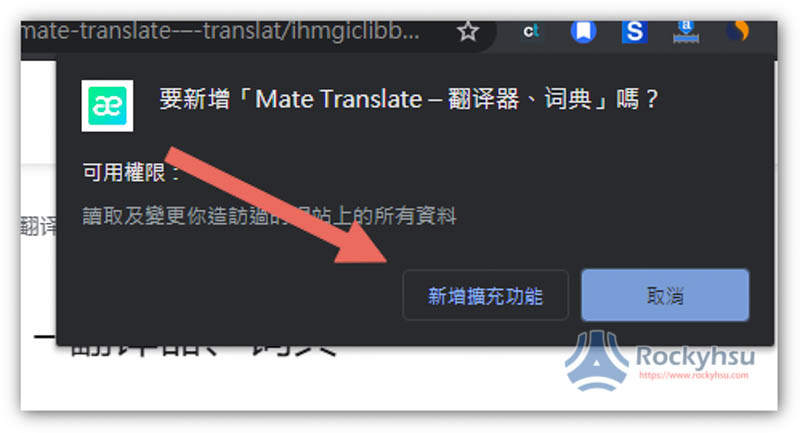
顯示這訊息就代表安裝完成: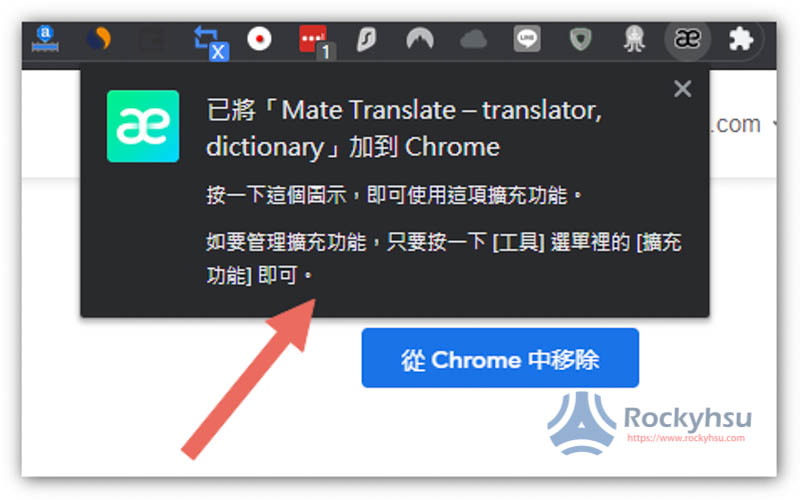
步驟 2 – 啟用 Mate Translate 擴充外掛
現在的 Chrome 安裝完擴充外掛後,預設是為啟用的,需要手動開啟。點擊最右邊的拼圖圖示,找到這款擴充外掛並按右邊的大頭針,這樣就啟動完成: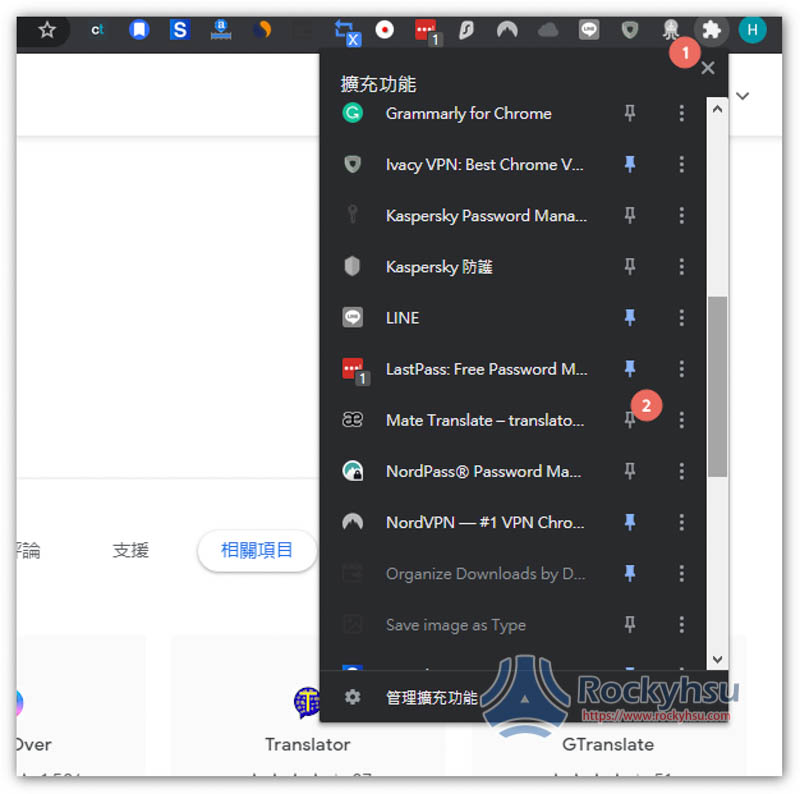
步驟 3 – 輸入與複製貼上要翻譯的內容
打開此擴充外掛後,就會看到熟悉的翻譯介面,左邊為要翻譯的語言、右邊則是翻譯語言(如:中文):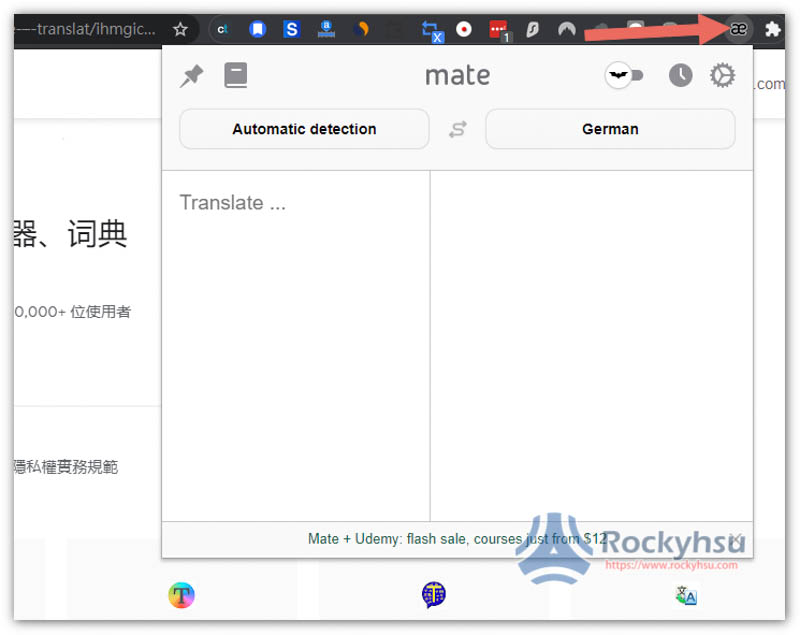
也支援黑暗模式,不過僅限付費版: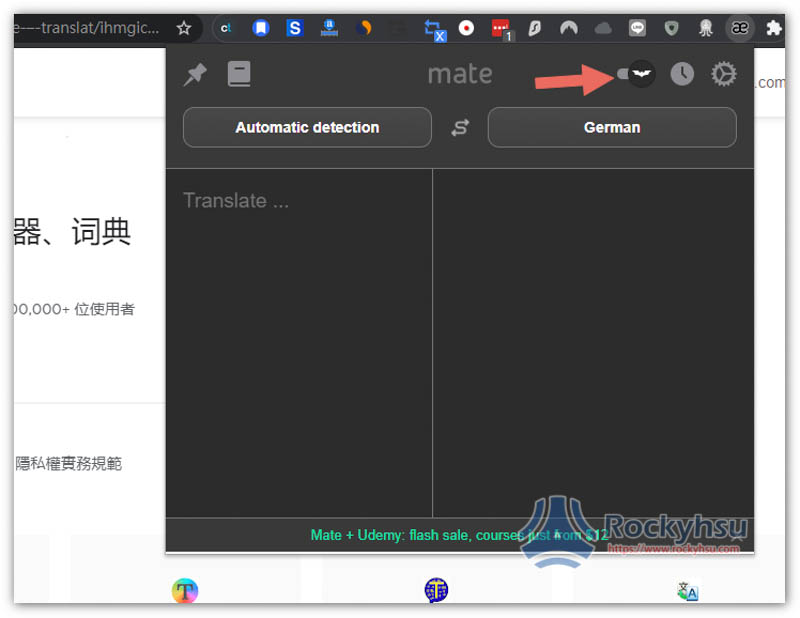
點擊上面的語言選單,可修改成其他,Traditional Chinese 就是繁體中文。左側保留 Automatic detection 自動偵測即可,準確度還蠻高的: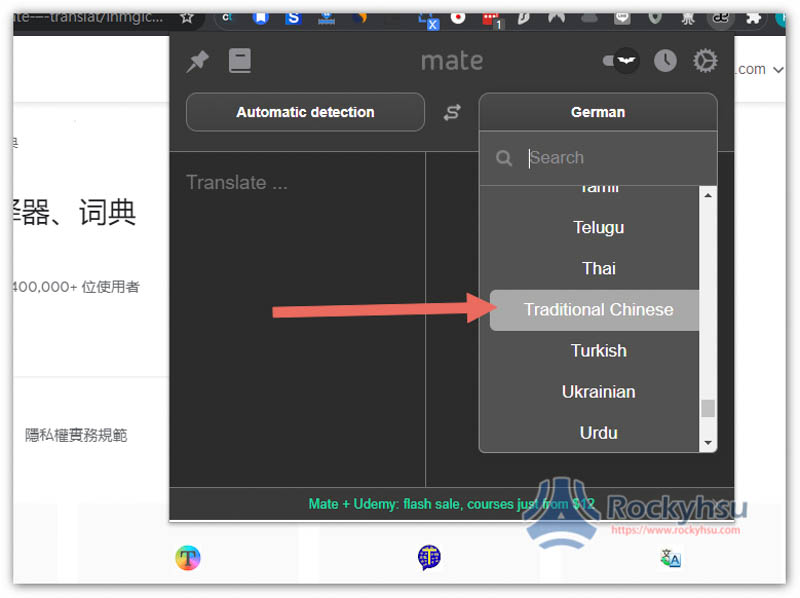
貼上或輸入你要翻譯的內容後,按下方箭頭,右側就會顯示翻譯結果: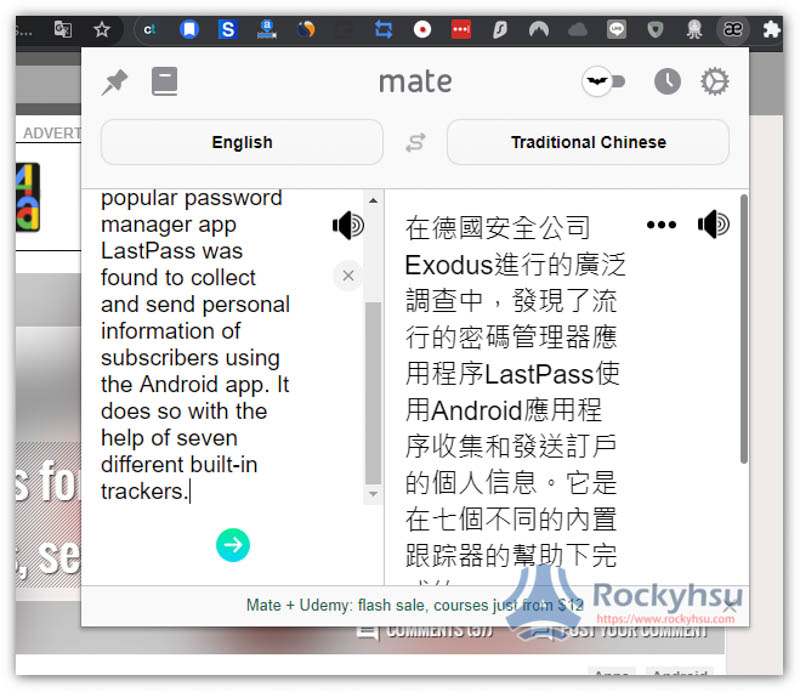
步驟 5 – 選取內容後一鍵快速翻譯
除了複製貼上外,你也能把要翻譯的內容選取起來,然後打開右鍵選單點擊 Automatic detection into….: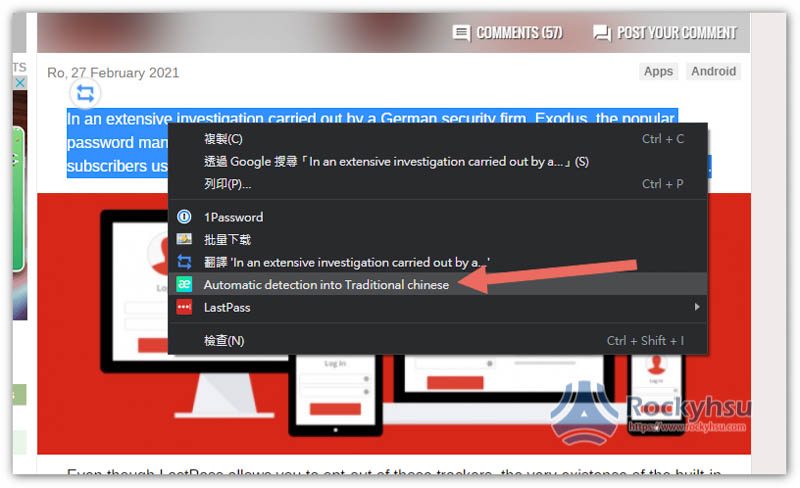
或是選取完後,下方會出現一個小綠標,點它: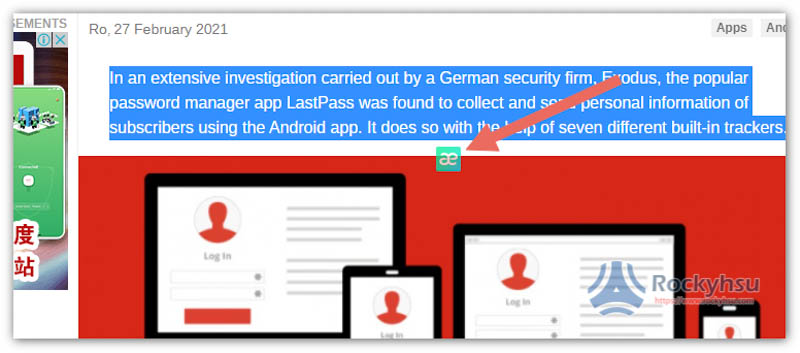
就會顯示翻譯結果: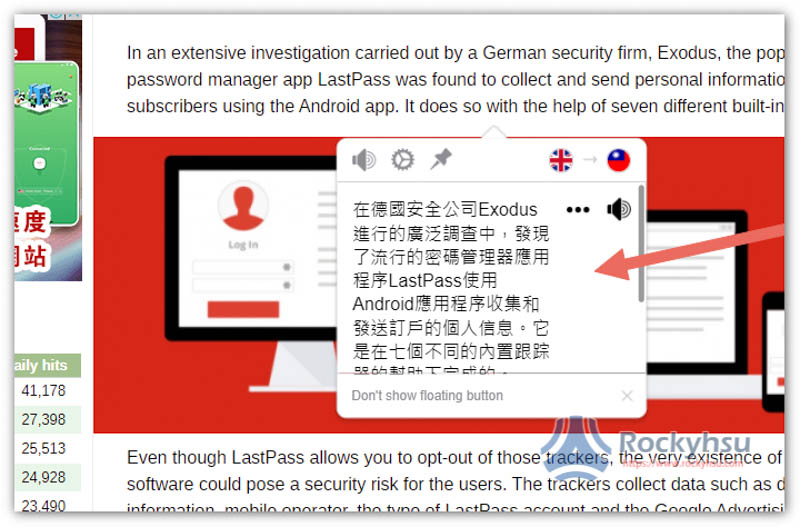
步驟 6 – 單字翻譯也行
除了整段外,這款也支援單字翻譯,操作方法跟上面一樣,只不過變成僅選取要翻譯的單字: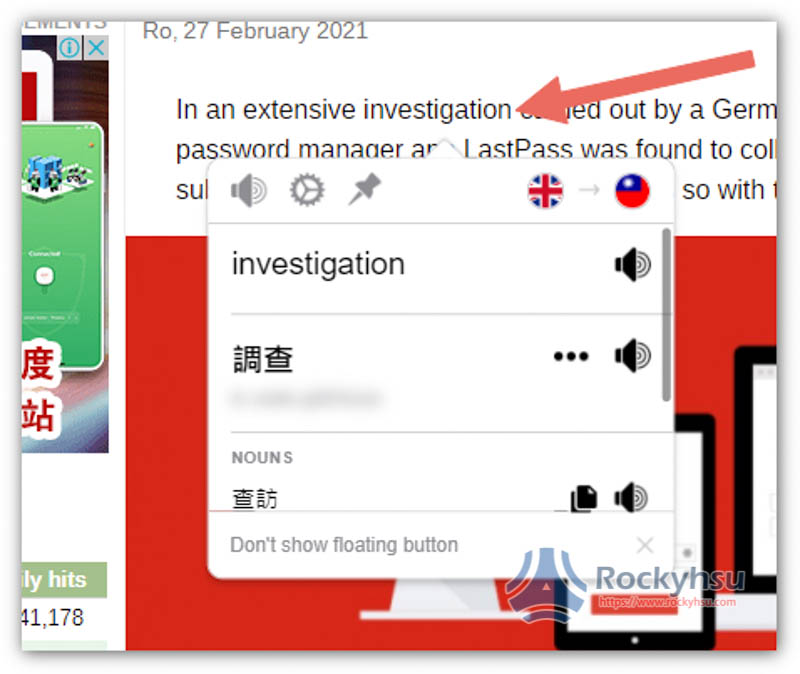
步驟 7 – Netflix 字幕翻譯
而 Netflix 部分看到不懂的單字時,只需要點擊兩下,就會快速啟用翻譯,影片也會自動暫停,按 Save 還能把這單字儲存起來: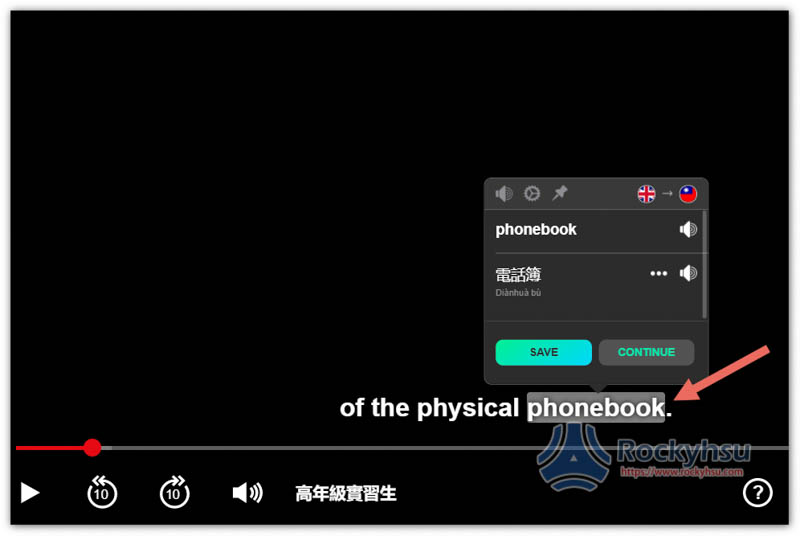
步驟 8 – 把不懂的單字加到單字本
Netflix 翻譯有提供儲存功能,可直接快速加入到單字本,但一般文章翻譯則隱藏在 … 選項中的 Add to phrasebook。還沒建立過單字本的人,可按下方 Create a word list: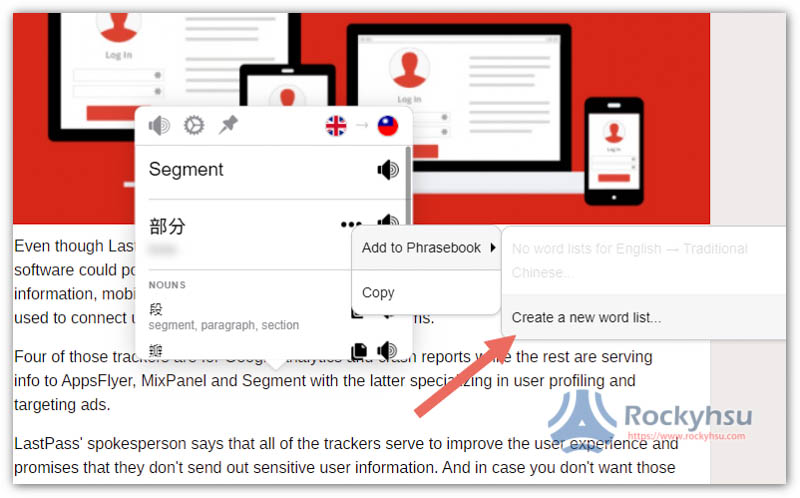
輸入名稱、被翻譯與翻譯語言、然後按 Save 儲存: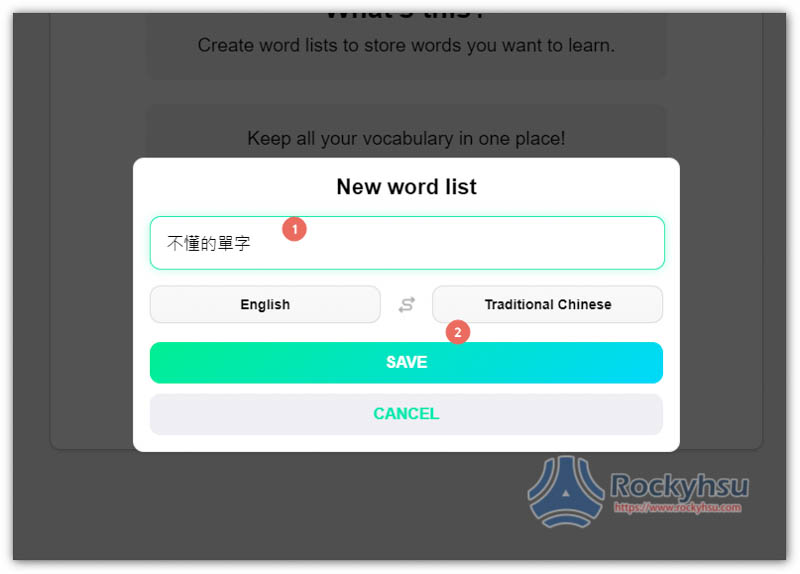
這樣就完成了: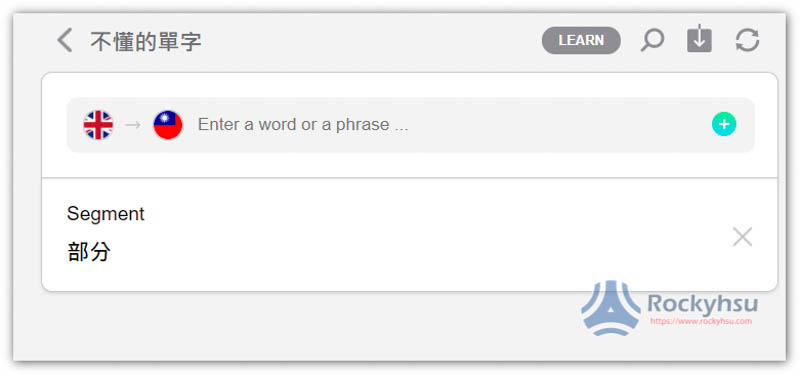
步驟 9 – 更多設定選項
Settings 設定中還有很多實用的選項可以調整,像是點滑鼠兩下快速翻譯: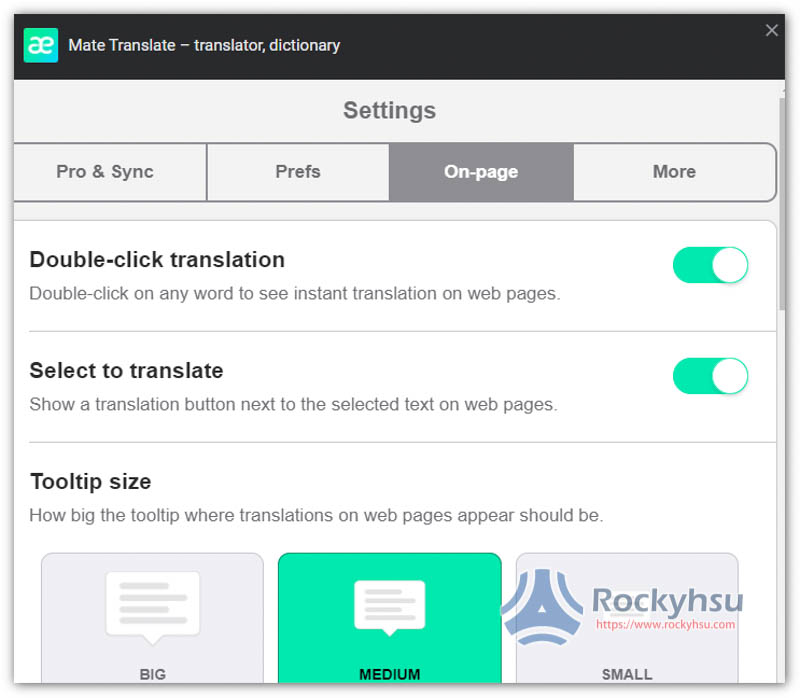
總結
不得不說,Mate Translate 應該是我目前用過最方便的免費翻譯工具,又有建立單字本功能、支援 Netflix,非常推薦大家試試,特別是想加強自己外語能力的人。
補充資料
- Mate Translate 官網:點我前往